kindle本の注文は、ワンクリック注文だけ。kindle本の場合は、ワンクリックを無効にすることはできません。
でも、ワンクリック注文は、うっかりミスが怖いですよね。
Amazonデバイスであれば、kindle本のワンクリック注文でうっかりミスを防ぐための設定ができます。
この方法、Amazonデバイス以外ではできないのですが、Fireタブレット、kindle端末ならできるので、ワンクリック注文が怖い!という方は試してみて下さい。
Kindle本 ワンクリックでの誤クリックを防ぐ方法
Fireタブレットでkindle本の誤クリックを防ぐ方法
こちらはFireタブレットでの画像です。
まず、fireタブレットのホーム画面の「設定」を開き、「機能制限」を選びます。
ここで、「機能制限」を右端のスイッチのようなマークをタップしてONにします。
スイッチがオレンジ色になればONの印。
その下のパスワードを決めて入力、終了をタップ。
このパスワードは好きな数字で設定できます。
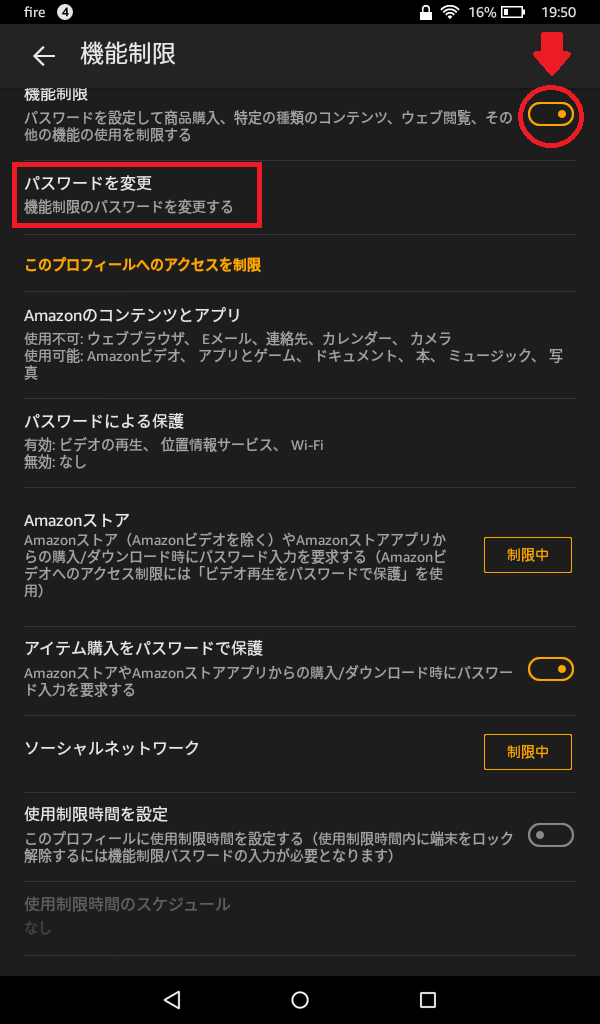
ここで、機能制限の内容をよく確認してお好みの設定にします。
この設定をすると、以下の機能制限が可能となり、設定したものについては、確定前にパスワードの入力を求められるので、いきなり決済完了ということになるのを防げるようになります。
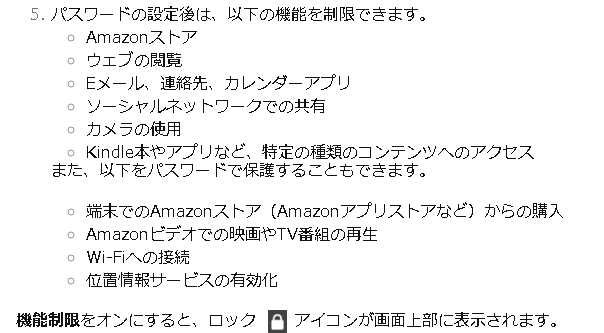
Amazonデバイスは動作が少しゆっくりめなので、せっかちに操作すると、うっかりタップしてしまうこともあるかもしれません。その度にいらないものを決済されてしまうのでは不便で仕方がありませんよね。
こうして購入時にはパスワードを入力するよう設定しておけば安心です。
kindle端末の場合の設定方法
まず、設定するためにはパスワードの設定が必要です。
パスワードの設定は、ホーム画面で画面右上の3つの点のアイコンのメニューから。
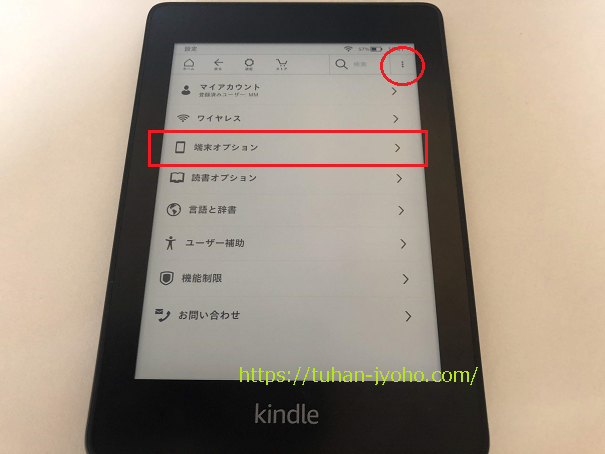
「設定」→「端末オプション」→「端末のパスワード」からパスワードを設定します。
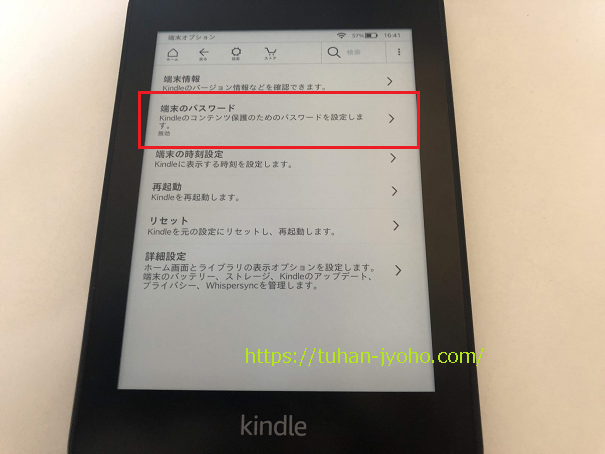
パスワード入力画面がでるので、パスワードに設定したい数字の文字列を2回入力します。
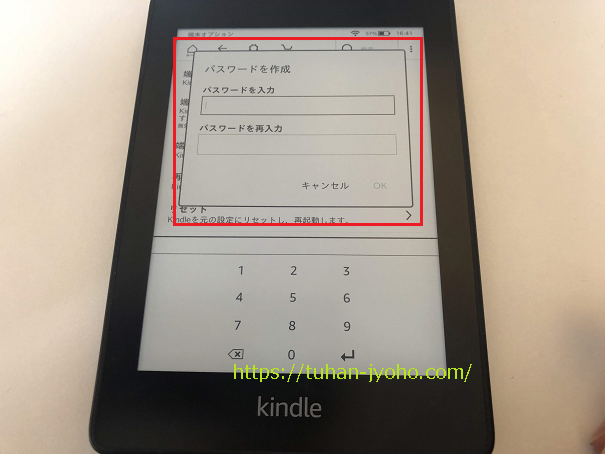
パスワードは数字で、一桁から設定できます。パスワードをあとでオフにしたい場合もjこちらの「端末のパスワード」メニューから解除できます。
このパスワードの設定ができたら、次にコンテンツ購入時にパスワードを入力するように設定します。
メニューの「設定」→「機能制限」→「特定の機能を制限」で、
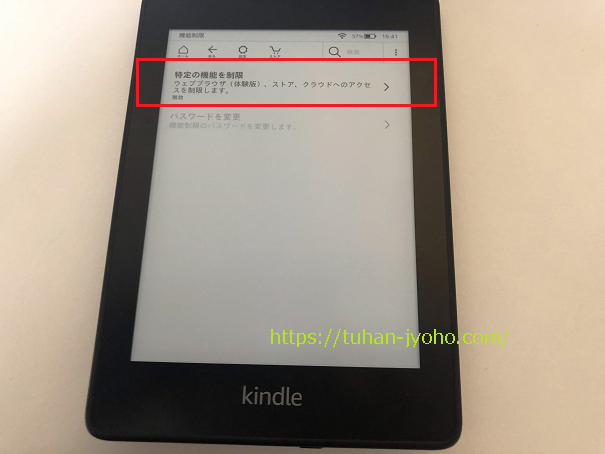

「ストア」をオンにすると、ストアへのアクセス、コンテンツ購入の際にパスワードを求められるようになります。
これをしておくことで、ちょっと触っていきなり注文完了、ということがなくなります。
ここで設定したパスワードは忘れないようにご注意を。
ワンクリックの誤購入を回避しよう
kindle本を購入するときは、ワンクリック注文。
これって便利なようだけど、ボタンひとつで決済完了となってしまうのは買う側としてはちょっと怖いですよね。
せめて一回、確認画面が出てもいいと思うんだけど。そうすれば、Amazonだって間違ってクリックしたときの返金対応とかしなくていいのにね。
とにかく、うっかりクリックで、読みたくもない本を買ってしまったらショックです。
Amazonデバイスの場合は、購入時に確認のためパスワードを入力するように設定しておけば、このワンクリック注文での間違いに対策できます。
ただ、Amazonデバイス以外で、うっかりワンクリック注文をしてしまっても、Amazonでは返品対応もしてくれますので、慌てずにこちらの記事をご参考にどうぞ。kindle本のワンクリックでの支払い設定方法なども詳しくご紹介しています。




コメント
私の場合、unlimitedでの誤クリックが脅威です
本を選ぶ能力には自信がありませんが、本当にしょーもない本もあるので最初だけ読んで返却したり、後でじっくり読もうと本のタイトルだけメモして返却したり(できるだけ多く検討したいという貧乏性です)していると、何かを感じ取ったかのように誤クリックが発生します
約1年前の2か月99円では、なぜか「読み放題で読む」をクリックしたのに、〇〇〇円で購入したことになり、慌ててカスタマーサービスに電話しました 次こそはと注意してクリックしたのにまた購入したことになりました 幸い全て返金に応じていただき、カスタマーサービスの方にクッキーの削除をすすめられたのでその場でやってみたらうまくいきました
しかし、その時点で確か3回ほど返金してもらっていたので、以降は恐ろしくて新たにクリックはできませんでした
そして現在また2か月99円の最中なのですが、1回目はシリーズもので次々にクリックしていたら途中から読み放題ではなくなっていました 幸い1冊目で気付いて、カスタマーサービスに連絡して返金してもらいました 次は同じシリーズで読み放題になっているのに、ワンクリクックで購入をクリックしたようで、また同様に返金してもらいました
カスタマーサービスの方には、特に注意を受けたりとかはありませんでしたが、これ何度も繰り返してたら返金に応じてくれないかもと思うと、それ以降まだ1か月以上残っているのにシリーズどころか1冊も読んでいません 5分以内だと自分でキャンセルできるそうですが、狼狽しているのかその画面を見たことがありません 何とか通常のキャンセルができるようになってもらいたいです
長文失礼しました
コメント&情報提供ありがとうございます!
Kindle Unlimitedで誤クリックですか?
Kindle Unlimitedの読み放題のコンテンツであれば、いつも「無料で読む」をクリックして誤クリックが発生したことは一度もないのですが、不思議ですね、、、。
たしかにそんな目に遭うと、本を読むのも怖くなってしまいますよね。
1冊ずつ、読むごとにクリックしてみてはどうでしょうか。
豊富なラインナップなので、読みたい方はいくらでもあるので、安全に楽しめるといいですね!